
视频文件:MP4\第6章\078.MP4
本例介绍两居室顶棚图的绘制,下面以客厅和厨房为例,介绍简欧顶棚的绘制方法。
1.绘制客厅顶棚图
客厅顶棚图如图6-33所示,下面讲解绘制方法。
01 图形顶棚图可在平面布置图的基础上绘制。调用COPY/CO复制命令,将平面布置图复制到一旁,并删除里面的家具图形。
02 绘制墙体线。设置“DM_地面”图层为当前图层。并调用直线命令LINE/L直线连接门洞,封闭区域,如图6-34所示。
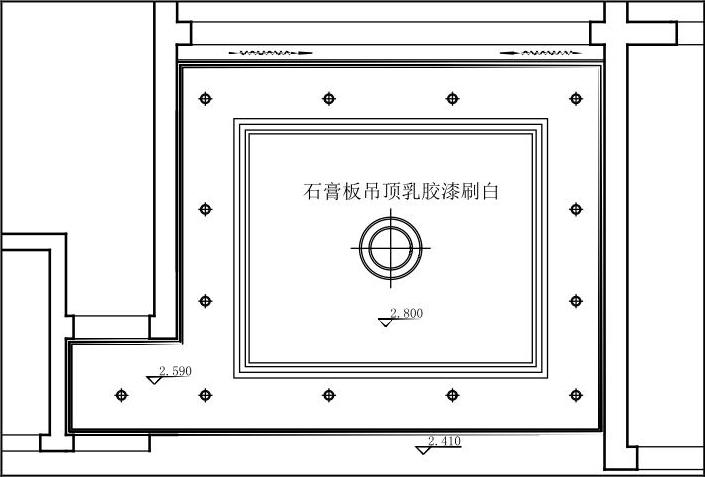
图6-33 客厅顶棚图
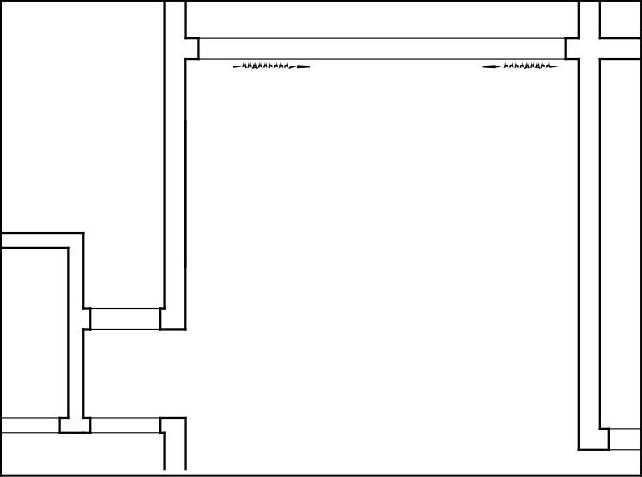
图6-34 绘制门槛线
04 调用LINE/L直线命令,绘制如图6-35所示线段。
05 绘制角线。调用PLINE/PL多段线命令,沿客厅内墙线走一遍,并将多段线向内偏移30、10和20,如图6-36所示。
06 调用RECTANG/REC矩形命令,绘制尺寸为3300×2735的矩形,并移动到相应的位置,如图6-37所示。
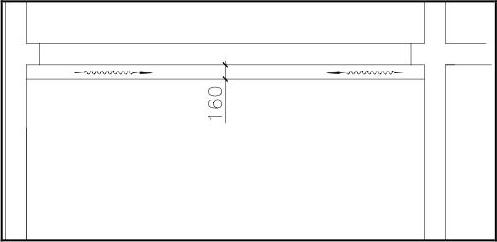
图6-35 绘制线段
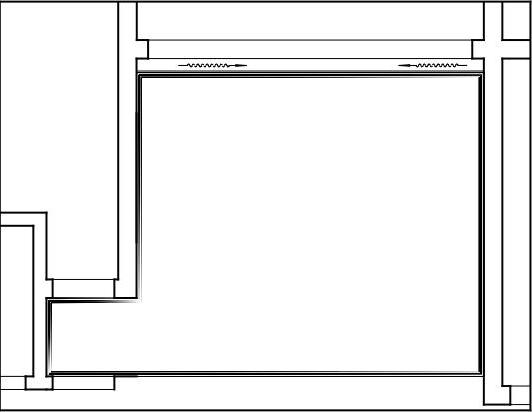
图6-36 偏移多段线
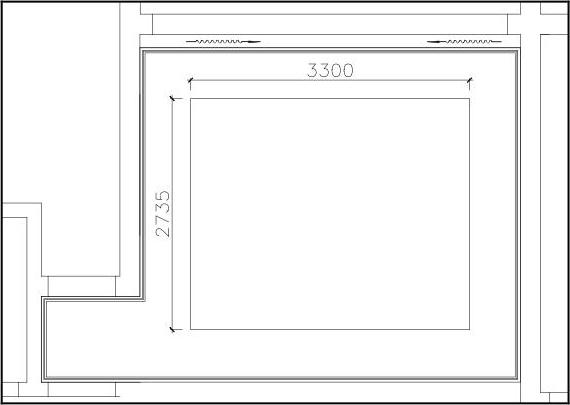
图6-37 绘制矩形
07 调用OFFSET/O偏移命令,将矩形向内偏移60、60和40,如图6-38所示。
08 布置灯具。调用COPY/CO复制命令,复制图例表到本例图形窗口中,如图6-39所示。
09 调用LINE/L直线命令,绘制如图6-40所示辅助线。
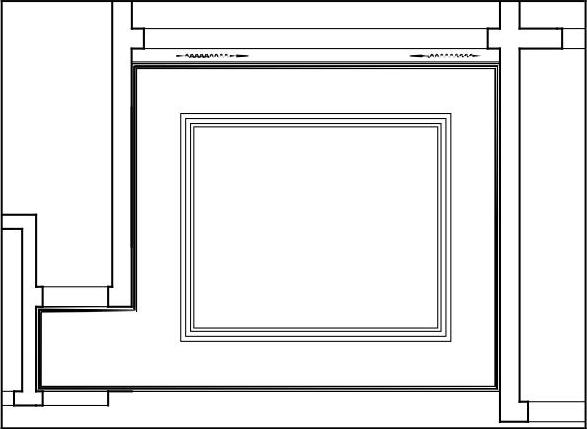
图6-38 偏移矩形
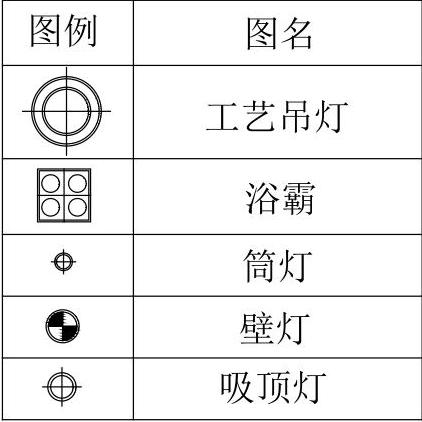
图6-39 图例表
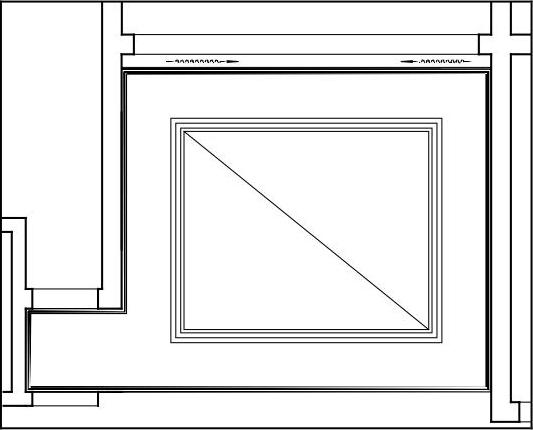 (www.xing528.com)
(www.xing528.com)
图6-40 绘制辅助线
10 调用COPY/CO复制命令,复制灯具图形到客厅吊顶内,吊灯中心点与辅助线中点对齐,然后删除辅助线,如图6-41所示。
11 布置筒灯。调用COPY/CO复制命令,复制其他灯具到客厅吊顶内,效果如图6-42所示。
12 调用INSERT/I插入命令,插入“标高”图块标注标高,如图6-43所示。
13 调用MTEXT/MT多行文字命令标注文字说明,结果如图6-33所示,客厅顶棚图绘制完成。
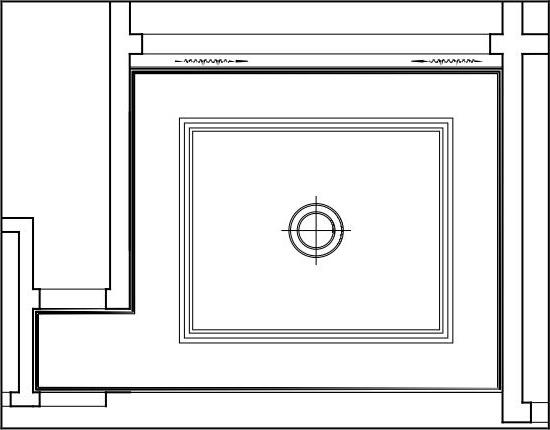
图6-41 复制灯具
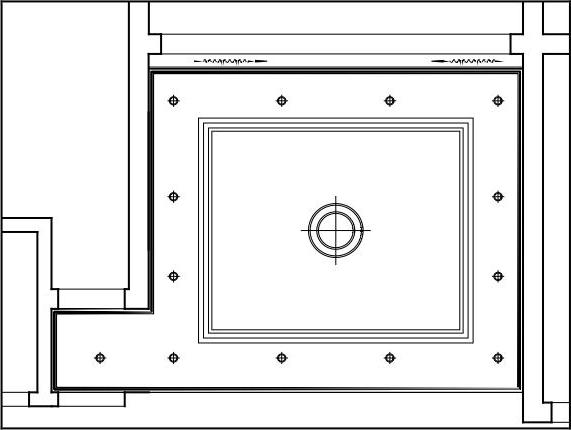
图6-42 复制灯具
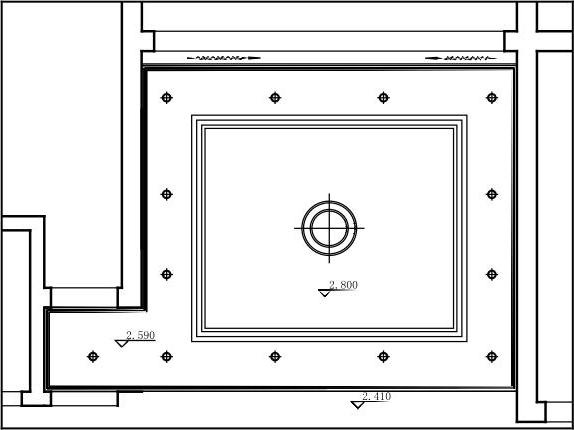
图6-43 插入标高
2.绘制厨房顶棚图
厨房顶棚图如图6-44所示,由于采用的是直接式顶棚,可直接填充图案表示,下面讲解绘制方法。
01 调用HATCH/H图案填充命令,对厨房区域填充“用户定义”图案,效果如图6-45所示。
02 调用COPY/CO复制命令,从图例表中复制灯具图形到厨房吊顶内,如图6-46所示。
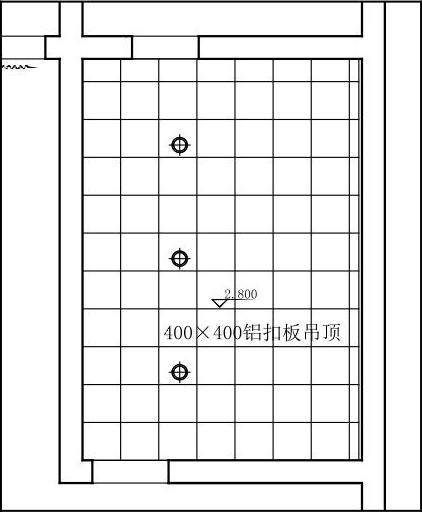
图6-44 厨房顶棚图
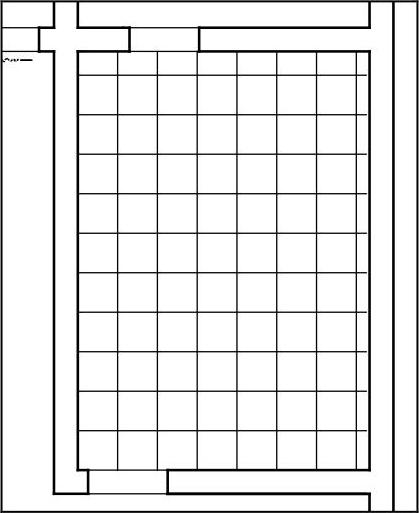
图6-45 填充图案
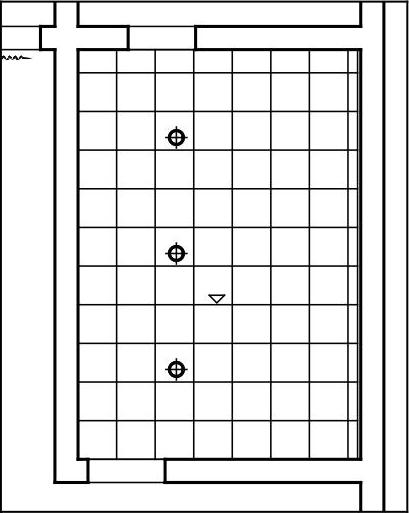
图6-46 布置灯具
03 调用INSERT/I插入命令,插入“标高”图块标注标高,如图6-47所示。
04 调用MTEXT/MT多行文字命令标注文字说明,厨房顶棚图绘制完成,如图6-48所示。
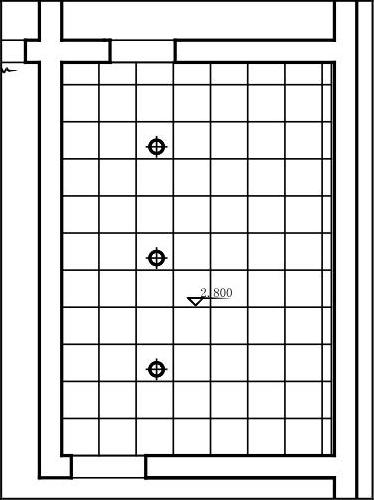
图6-47 插入标高
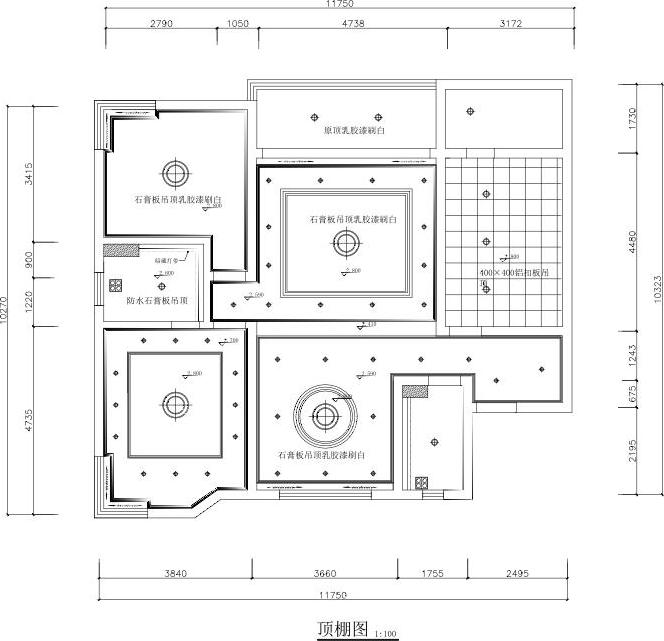
图6-48 厨房顶棚图完成效果
免责声明:以上内容源自网络,版权归原作者所有,如有侵犯您的原创版权请告知,我们将尽快删除相关内容。




